Hogyan változtassuk meg a nevét wordpress 2 bevált módon!

Üdvözlet, kedves olvasók! A mai poszt lesz az első új listáját fejezetek - «WordPress biztonság”. Miután tanulmányozta ezt az anyagot, akkor kap lépésről lépésre útmutató, hogyan kell változtatni a nevét a wordpress 2 bevált módon. Ez az intézkedés kell tenni védelme tekintetében az első helyen létrehozása után a helyszínen. Most elmondom, hogy miért.
Amikor létrehoz egy webes erőforrás a motor WordPress, alapértelmezés szerint a rendszergazda hozzárendel egy felhasználói név (login) - admin. Ezzel a belépés, a felhasználó belép a közigazgatási központ a helyszínen. Egy biztonsági szempontból - ez egy hatalmas kopasz foltok védelmet, hogy az élvezet lehet nyerni.
Ha a bejelentkezési ismert, a támadók már csak azt kell kitalálni a jelszót, ami a felhasználók többsége nagyon egyszerű, általában formájában egy születési dátum. Tehát ne hagyja figyelmen kívül az elemi szabályokat, hogy megvédje a helyén, ahogyan azt a tudatlanság legtöbb adminisztrátorok.
Azt javasoljuk a bejelentkezési legalább nyolc karakter hosszú, és azt, hogy köteles bemutatni a betűk és számok. Ugyanezek a szabályok és tapadnak a jelszót, csak a minimális számú karakter kell lennie 12.
Most menjünk tovább, hogy az a kérdés, hogyan kell változtatni a nevet wordpress. Ebben a bejegyzésben azt közvetíti akkor körülbelül 2 bizonyított és egyszerű módja van:
megváltoztatja a belépést az admin
változtatni a login keresztül MySQL adatbázis
Hogyan változtassuk meg a WordPress admin bejelentkezési
Most elmondom neked a leggyorsabb és legegyszerűbb módja. Kezdetben az igazgatási testület Wordpress nem teszi lehetővé a változó felhasználói nevet, akkor lehet változtatni csak a jelszót. De van egy trükk, amellyel a belépés lehet változtatni néhány perc alatt. Tehát kezdjük.
Lépés №1 lépés a WordPress admin panel helyén, és nyomja meg a Felhasználók lapot / Új:
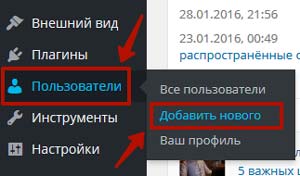
Itt kell, hogy töltse ki az alábbi mezőket:
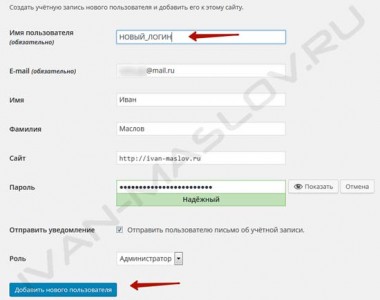
Kitöltése után az összes kötelező mezőt, akkor nyomja meg a „Új felhasználó”, és folytassa a következő lépéssel.
Lépés №2 A következő dolog, amit tennie kell, hogy ki az igazgatási testület a helyszínen. Ehhez kattintson a gombra „Exit”, ez található a jobb felső sarokban:
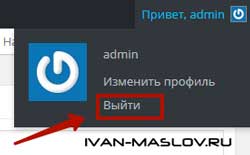
Out? Ok, most már megint, de adja meg a felhasználónevét és jelszavát, az újonnan létrehozott felhasználói imént létrehozott.
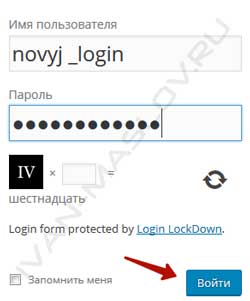
Step №3 Most megy a lap Felhasználók / All Users és nyomja meg a linket a „Törlés”:

Mielőtt teljesen eltávolítja a felhasználó nevét «Admin», meg kell szinkronizálni az összes létező rekordot az új jelszót, és kattintson a „Törlés megerősítése”:
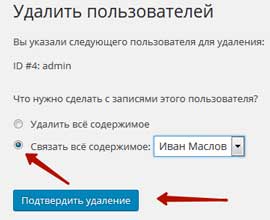
Gratulálok, most már van egy új felhasználónevet, hogy jelentkezzen be az admin terület Wordpress helyszínen.
Hogyan változtassuk meg a bejelentkezési WordPress az adatbázison keresztül
Most, kedves olvasók, nézzük módosítsa a bejelentkezési módosítása révén a MySQL adatbázis. Ez a módszer kicsit bonyolultabb, és valamivel hosszabb, mint az előző, de általában olyan egyszerű és megfizethető. Miért mondom neked ez a módszer? Vannak olyan helyzetek, amikor nincs hozzáférése az admin terület nagysága, például webhely feltört néhány gazemberek. Itt jön ez a verzió.
Jobb persze azonnal védi az internetes tulajdon, és nem esnek olyan helyzetben, ahol a honlapon csapkodott. Tehát biztos, hogy iratkozzon fel frissítéseket a blogomon, hogy az első kap hasznos információkat WordPress biztonság.
FIGYELEM! Kedves olvasók! Amikor megy dolgozni a MySQL adatbázis és azt, hogy bármilyen változás, biztos, hogy először készítsen biztonsági másolatot. Ez azért szükséges, arra az esetre, amikor hirtelen véletlenül törli vagy valami változás. Ha ez történik, akkor mindig visszaállíthatja az operációs állapota az adatbázis egy mentés.
És most kapsz értékes tartalmat egy lépésről lépésre útmutató, hogyan kell változtatni a felhasználó nevét a WordPress adatbázisban példáján keresztül ellenséges Makhost. Más tárhely szolgáltatók végzik közel azonos.
Lépés №1 lépés a hosting kezelőpanel és kattintson a Upravlenieuslugami / adatbázisok lapra:
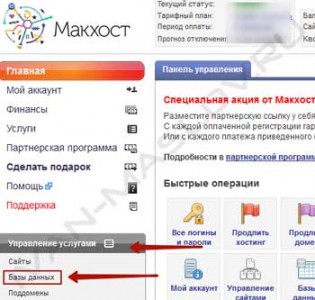
Itt válasszuk ki a hely adatbázist, amely akkor fog változni a bejelentkezést. Mint látható, van kettő, és akkor nagy valószínűséggel egy. Ezután kattintson az ikonra phpMyAdmin:
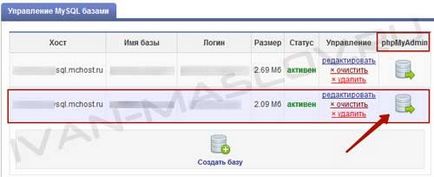
Step №2 balra találja a kívánt adatbázist, és kattintson a plusz jelre a teljesen kibontakozott. Most néztem a lényeg pfc30_users vagy wp_users (különböző tárhely az alábbi táblázatban van egy másik nevet, de a végén mindig ott van a szó felhasználó), és kattintson rá:
A megnyíló ablakban keresse ki a bejelentkezési «admin» és kattintson a ceruza (szerkesztés)
Lépés №3 A mezők user_nicename user_login és törli a szó «admin» és adja meg az új felhasználó nevét:

Most kell, hogy mentse az összes munkát, amelyet nekünk, erre klikk az „OK” gombot. Ahogy már láttuk, mindent elkövetnek viszonylag könnyen és gyorsan. Ezt a következtetést vonja le ezt a cikket, és gratulálok az új, a megszerzett ismeretek.
Ha érdekli, hogyan kell változtatni a bejelentkezési wordpress, akkor valószínű, hogy a nemrég létrehozott weboldal vagy blog. Ha igen, akkor azt ajánlom, hogy olvassa el a cikket „alapjai SEO optimalizálás WordPress! 3 leggyakoribb hibák! „Biztos vagyok benne, meg fogja találni egy csomó hasznos információt.